⇣ Содержание

|
Опрос
|
реклама
Самое интересное в новостях
Сетевая камера D-LINK DCS-5300(W)
Датчик движения. Камера имеет встроенный датчик движения, т.е. в отличие от камер D-LINK серий 900 и 1000, не обязательно подключать камеры к ПК, выполняющему функцию обнаружения движения. На соответствующей вкладке создается окно, в котором будет определяться движение (можно сделать до трех таких окон), настраивается чувствительность (Sensitivity) и процент окна (Percentage), который должен занимать подвижный объект, чтобы датчик сработал. Методом "научного тыка" удалось заставить камеру не срабатывать без видимых причин, но быть "на страже". Самое главное - не забыть поставить малозаметную галочку "Enable motion detection", иначе работать не будет. 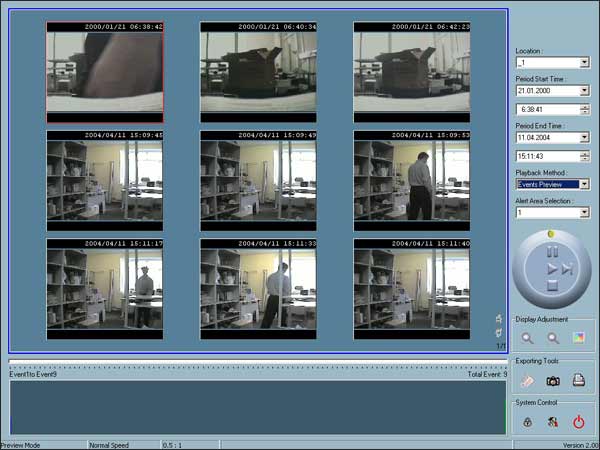 На вкладке Camera Control можно настроить маршрут и скорость патрулирования, включить или выключить сенсор приема сигнала от пульта ДУ на ИК лучах. Вкладка Tools позволяет настроить системные параметры, например: задать пароль администратора, создать пользователей. Камера также позволяет настроить demo аккаунт для просмотра видео. При этом любые изменения настроек запрещены. "Turn off the LED indicator" позволяет погасить все светодиоды на камере, чтобы она не бросалась в глаза. Особенно в темноте… хотя в темноте камера не работает и ИК подсветки не предусмотрено. Самая интересная вкладка - Applications. Меню насыщенно настройками функционала камеры, а в мануале по нему очень мало информации. Мне пришлось потратить пару часов, чтобы разобраться со всеми настройками и убедиться что все они работоспособны. (до того как камера попала мне в руки, я слышал очень нелестный отзыв, что якобы половина функций камеры не работает). 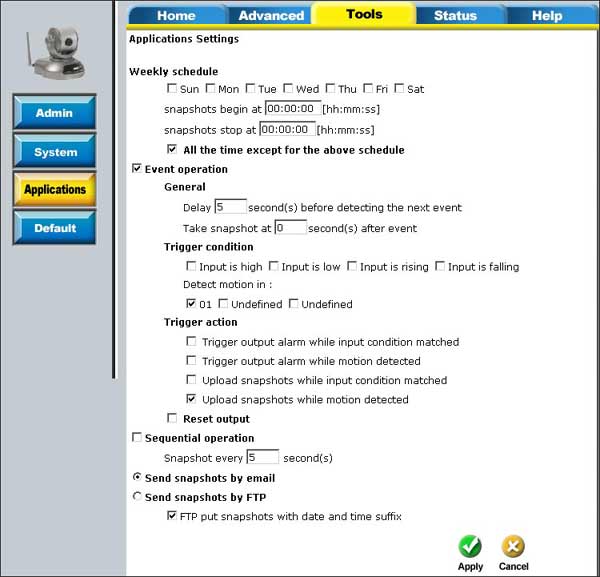 Сначала идет расписание. Вы можете выбрать период (дни недели и время суток) в который камера должна делать стоп-кадры. Причем то, как делать стоп кадры и что с ними делать идет в самом низу страницы. Итак, если вы хотите, чтобы камера выкладывала на FTP стоп-кадры каждые 30 секунд по будням с 10 до 18, то необходимо выбрать эти дни и время в "Weekly schedule", затем обязательно поставить галочку у "Sequential operation" и задать "Snapshot every" равным 30 секундам. Можно пойти от противного указать в расписании только выходные дни и поставить галку у "All the time except for the above schedule" - "все время за исключением вышеупомянутого плана". Если расписания работы нет - т.е. камера должна работать постоянно - галочку "All the time except for the above schedule" поставить нужно Обязательно! Стоп-кадры можно выложить на FTP или отправить на e-mail для этого есть переключатель Send snapshots by email / Send snapshots by FTP. А вот обработку срабатываний датчика движения отнесли почему-то к триггерам (как я уже говорил, камера имеет разъем для подключения внешних датчиков и исполнительных устройств), где я его не ожидал увидеть, и потратил много времени пытаясь заставить камеру отправлять стоп-кадр после обнаружения движения. Галочка у пункта "Upload snapshots while motion detected" решила все проблемы. В зависимости от выбранного Send snapshots by email / FTP камера исправно посылает фотографию каждого проходящего мимо. Также можно настроить задержку перед стоп-кадром после срабатывания и паузу между событиями (Delay 5 second(s) before detecting the next event), которая должна быть между событиями, чтобы они расценивались как два независимых. Очень удобно. Разобравшись с основными функциями, приступим к изучению софта, входящего в комплект поставки. Софт крайне похож на поставляемый с камерами серии DCS-2000, тот самый, что получил награду "Лучший софт" от журнала CCTV focus. Отличие - появившиеся органы управления поворотом камеры. Более того, программное обеспечение совместимо и с камерами серии DCS-2000, следовательно, в системе могут стоять камеры серий DCS-2000 и 5000, и не требуется устанавливать различное ПО для разных камер. Камеры младший серий (DCS-900 и DCS-1000) не поддерживаются. 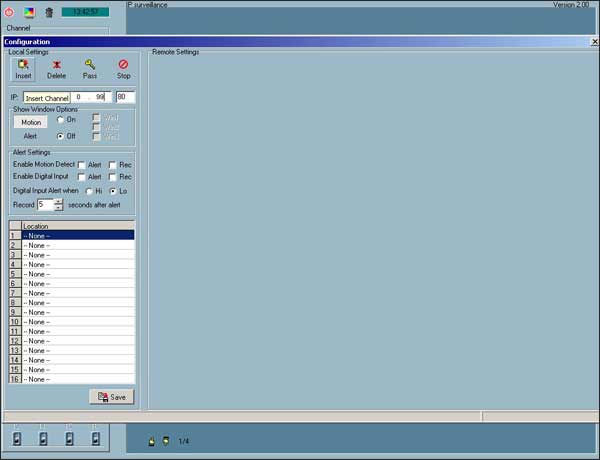 Сперва нужно добавить камеру. Для этого вводим ее IP и жмем "Insert" - в правую часть подгружается WEB интерфейс соответствующей камеры. Также в левой колонке можно для каждой камеры поставить галочку "Enable Motion Detection" и выбрать что делать камере при обнаружении движения: подать сигнал тревоги или начать запись. Указывается также время, в течение которого будет осуществляться запись после срабатывания. Сигнал тревоги может быть реализован как включение внешнего устройства (например, сирены), для чего на камере предусмотрена пара разъемов, так и подачей звукового сигнала на ПК, выполняющем функции мониторинга (разумеется, ПК должен быть оснащен звуковой картой и колонками). Пользователь может выбрать сигнал из десятка предложенных или добавить свой собственный. Настроив камеру, возвращаемся к окну просмотра. Индикатор слева под цифрой 1 стал зеленым. Не так легко догадаться, что нужно сделать, чтобы вывести изображение на экран. А в мануале этого не написано. Оказывается нужно мышкой перетащить "зеленый кружочек" (хотя он может быть и красный, если в данный момент активна запись) на соответствующее поле экрана. Вы можете выбрать один из шести режимов просмотра: от 1 до 16 камер на одном экране. Для камер серии 5300 активна панель управления механизмом наклона-поворота. Для всех камер присутствует возможность принудительного запуска и остановки записи, сохранение стоп-кадра на HDD. Интерфейс предельно прост, но предоставляет полный функционал, необходимый для организации системы видеонаблюдения. 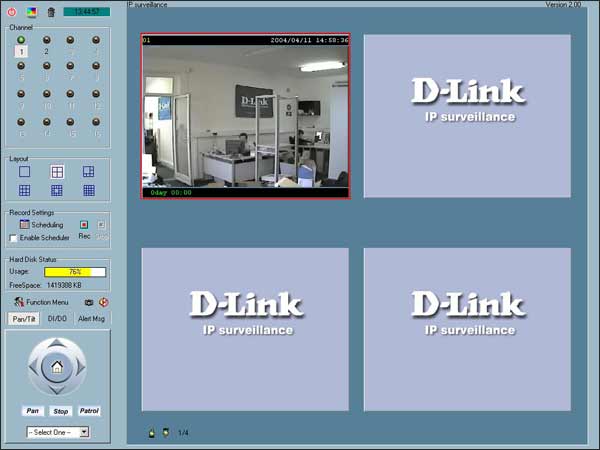  Просмотр отснятого материала осуществляется отдельной программой, которая также входит в комплект поставки. Возможности этого ПО просто отличные: замедленное и ускоренное воспроизведение, поиск по временным меткам, поиск по событиям (срабатывание датчиков) и т.д. 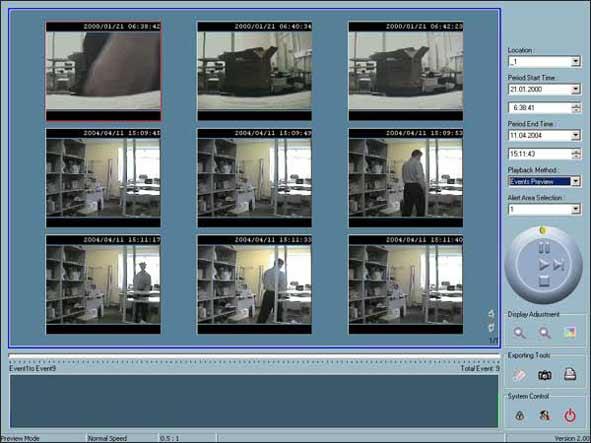 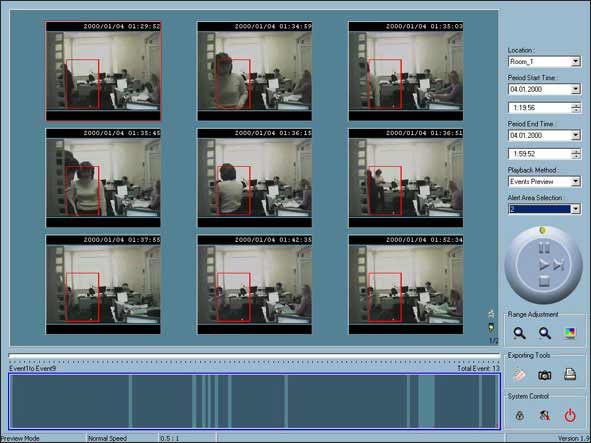 Выбрав нужный участок, можно увеличить его вплоть до полноэкранного вида, и воспроизвести. Следует обратить внимание читателей, что в ПО IP Surveillance версии 2.10 появилась возможность записи на HDD не только видеоряда, но и звука, что недоступно в более ранних версиях (1.9, 2.0). Камера архивирует все данные в собственном формате, поэтому, для того чтобы можно было просмотреть видеозаписи при помощи обычного медиа-плеера, необходимо выбранный фрагмент предварительно перекодировать в AVI. Эта возможность уже встроена в программу для просмотра IP Surveillance Playback, но все же это станет проблемой при попытке "портировать" изображение, например, для обработки в программе от стороннего производителя. Впрочем, в большинстве систем уровня middle - low этого и не нужно. Какие можно сделать выводы: Камера более чем оправдывает свою невысокую цену. Софт, получивший награду от журнала CCTV-focus, очень функционален и способен удовлетворить потребности практически любой охранной системы нижнесреднего уровня. Отсутствие грамотной документации, хотя бы на английском, затрудняет процесс первоначального ознакомления и настройки камеры. Я бы не стал рекомендовать эту камеру для серьезных систем видеонаблюдения и контроля доступа (например в банке, казино, режимных объектах) ввиду следующих недостатков:
В то же время камера имеет ряд серьезных достоинств
Ниже приведена небольшая сравнительная таблица из которой ясны основные достоинства и недостатки камеры относительно других производителей.
Камеру смело можно рекомендовать для построения систем видеонаблюдения в офисе, на производстве, в складских помещениях. Камера также возьмет на себя контроль за безопасностью квартиры или загородного дома, причем наблюдать за происходящим можно через Интернет, находясь даже на другом конце земли. А благодаря функции отправки оповещений на e-mail можно получать информацию в виде SMS на свой мобильник используя Интернет - сервис Email-to-SMS. Привлекательная цена и высокая функциональность сглаживают собой имеющиеся недостатки. Если Вы заметили ошибку — выделите ее мышью и нажмите CTRL+ENTER.
|